검색결과 리스트
지식 담아두기에 해당되는 글 12건
- 2006.08.10 [컴퓨터상식] 윈도우XP의 숨겨진 기능 60가지
- 2006.08.04 인터넷에서 활용할 수 있는 유용한 web 사전 총집합
- 2006.08.04 자신의 성의 본관과 유래 알아보는법
- 2006.08.04 배가 나온 사람들이 지켜야 할 생활습관 10가지
1. 여러 파일 이름을 한꺼번에 바꾸자 |
2. 갑자기 재 부팅 되는 윈도우즈 XP 때려잡기 윈도우즈 XP는 너무 민감한(?) 나머지 프로그램에 조그만 오류가 생기면 저절로 재 부팅 된다. 물론 그 오류가 심각할 때도 있지만 별 문제가 되지 않는 데도 PC를 재 부팅해서 이용자를 귀찮게 한다. 프로그램에 오류가 있어도 시스템이 재 부팅 되지 않게 해보자. 바탕화면의 ‘내 컴퓨터’ 아이콘을 마우스 오른쪽 버튼으로 누르고 ‘속성’을 고른 다음 ‘시스템 등록정보’ 창의 ‘고급’ 탭에서 ‘시작 및 복구’ 칸의 ‘설정’ 버튼을 누른다. ‘시스템 오류’ 칸에 있는 ‘자동으로 다시 시작’의 체크 표시를 없애고 ‘확인’ 버튼을 누른다. |
3. 오류 보고 창 나타나지 않게 하기 윈도우즈 XP부터는 프로그램들이 에러를 일으켰을 때 그에 대한 자세한 사항을 마이크로소프트사로 보고한다. 이런 오류를 매번 보고하는 것도 지겹고, 보고해도 해결되지 않으므로 오류 보고 창이 뜨지 않게 해보자. 시작 → 제어판 → 성능 및 유지 관리 → 시스템으로 간 뒤 시스템 등록정보 창이 뜨면 ‘고급’ 탭에서 아래에 있는 ‘오류 보고’ 단추를 누른다. 오류 보고 대화 상자에서 ‘오류 보고 사용 안 함’을 고르고 ‘확인’ 버튼을 누른다. |
4. 성인광고 나가 있어~ 성인광고 사이트도 아닌데 자꾸 성인광고가 뜬다. 한두 개 정도야 바로 닫아버리면 그만이지만 여러 개의 창이 마구 쏟아져 나오면 윈도우즈 XP가 먹통이 되기도 한다. 성인광고를 막아주는 프로그램이 있지만, 괜히 하드디스크 용량만 차지하므로 윈도우즈 XP 자체에서 해결하자. 인터넷 익스플로러 메뉴에서 도구 → 인터넷 옵션을 고른 다음 ‘일반’ 탭의 임시 인터넷 파일 항목에 있는 ‘설정’ 단추를 누른다. ‘설정’ 창이 뜨면 ‘개체보기’를 누른다. 탐색기가 뜨면서 파일 이름이 나온다. 이 중에서 sender control이라는 파일을 찾아서 지우면 성인광고 사이트가 뜨지 않는다. |
5. 내 컴퓨터에서 ‘공유 문서’ 없애기 윈도우즈 XP에는 여러 이용자가 같이 쓸 수 있는 공유 문서가 있다. 공유 문서에는 공유 그림, 공유 음악이 있는데 집에서 혼자 쓰는 사람에게는 필요 없다. 용량만 차지하는 공유 문서를 지워보자. 시작 → 실행 → regedit 라고 누르면 레지스트리 편집기를 띄운 다음, HKEY_LOCAL_MACHINE\SOFTWARE\Microsoft\Windows\CurrentVersion\Explorer\MyComputer\NameSpace\DelegateFolders에 있는 {59031a47-3f72-44a7-89c5-5595fe6b30ee}를 찾아 지운다. |
6. ‘시작’에서 문서메뉴 지우기 문서 메뉴가 있으면 작업 했던 문서를 쉽게 불러올 수 있지만, 길게 늘어져 있어 지저분하다. 문서 메뉴를 잘 쓰지 않는다면 깔끔하게 지우자. 시작 → 실행 → regedit 라고 누르면 레지스트리 편집기가 뜬다. HKEY_CURRENT_USER\Software\Microsoft\Windows\CurrentVersion\Policies\Explorer 오른쪽에 마우스를 놓고 새로 만들기 → DWORD 값을 고른 뒤, ‘새 값’의 이름을 NoRecentDocsMenu 라고 바꾼 뒤 마우스로 두 번 눌러 값 ‘1’을 넣는다. |
7. 바탕화면에 내 컴퓨터 불러오기 윈도우즈 XP를 깔고 나면 바탕화면에 휴지통만 보인다. 윈도우즈 98처럼 바탕화면에 기본 아이콘이 보이게 하려면 바탕화면에서 오른쪽 마우스 버튼을 누른 뒤 → 속성 → 바탕화면 → 바탕화면 사용자지정을 차례로 누르고 ‘내 바탕화면에 아이콘’에서 골라 누르면 된다. |
8. 휴지통을 변기통으로 바꾸자 다른 아이콘들은 이름을 바꿀 수 있지만, 휴지통은 ‘이름 바꾸기’가 없다. 하지만 PC사랑 사전에 불가능이 있던가? 휴지통 변기통으로 변신시키자. 시작 → 실행 → regedit 라고 누르면 레지스트리 편집기가 뜬다. HKEY_CLASSES_ROOT\CLSID\{645FF040-5081-101B-9F08-00AA002F954E}\ShellFolder의 오른쪽 창에 있는 attributes 키를 마우스 오른쪽 단추로 누른 뒤 ‘수정’을 고른다. ‘바이너리 값 편집’ 창의 ‘값의 데이터’ 칸에서 40 01 00 20 대신 70 01 00 20을 집어넣는다. CallForAttributes=dword:00000040 의 값만 지우자. |
9. 입력 도구 모음 없애기 윈도우즈 XP ‘서비스 팩이 깔려 있다면 입력 도구 모음을 간단히 닫을 수 있지만 서비스 팩이 없다면 이것을 지울 수 없다. 입력 도구 모음은 한자를 입력할 때 편하지만 게임을 자주 하는 이들에겐 눈에 거슬릴 뿐 아무런 도움을 주지 않는다. 입력 도구를 쓰지 않는다면 이 방법으로 입력도구를 날려버리자. 제어판 → 국가 및 언어 옵션 → 언어 → 자세히 → 설치된 서비스에서 ‘추가’를 눌러 영어를 새로 넣는다. 그 다음 한글 입력기(IME2002)를 고르고 기본 설정 → 입력 도구모음에서 모든 체크를 끄면 도구가 사라진다. |
10. 로그 온 할 때 예쁜 메시지 띄우기 회사, 학교 등 네트워크에 연결된 PC를 켜면 ‘로그온’ 화면이 뜬다. 이 곳에 톡톡 튀는 예쁜 메시지를 넣어보자. 시작 → 실행 → regedit 라고 누르면 레지스트리 편집기가 뜬다. HKEY_LOCAL_MACHINE\Software\Microsoft\WindowsNT\CurrentVersion\Winlogon을 찾는다. 오른쪽 창에서 마우스 오른쪽 버튼을 누르면 뜨는 ‘새로 만들기’ 메뉴에서 ‘문자열 값’을 고른 뒤, 문자열 이름을 LegalNoticeText 라고 써 넣고 엔터 키를 누른다. 이미 있는 파일이라면 새로 만들지 않아도 된다. 앞에서 만들어 놓은 문자열을 마우스로 두 번 누르면 ‘문자열 편집’ 대화 상자가 나타난다. ‘값 데이터’ 상자에 화면에 표시할 내용을 써 넣고 ‘확인’ 버튼을 누른다. 같은 방법으로 LegalNoticeCaption 이라는 문자열 값을 만들고 ‘값 데이터’에 메시지 상자의 제목을 적은 뒤 ‘확인’ 버튼을 누른다. PC를 껐다 켜면 메시지 상자가 표시된다. |
11. URL 입력은 단축 키로 간단히! PC사랑 홈페이지에서 지난달 기사를 찾아보고 싶을 때 주소 창에 www.ilovepc.co.kr을 모두 적지 않아도 된다. ilovepc만 쓰고 Ctrl+Enter 키를 누르면 http://www와 co.kr이 저절로 써진다. .com로 끝나는지, co.kr이나 net으로 끝나는지 기억나지 않을 때 활용하면 편하다. |
12. ‘드라이버가 맞지 않는다’는 메시지가 떠요! 윈도우즈 XP의 기본 드라이버를 쓰다가 부품 회사에서 만든 드라이버를 깔려고 하는데 ‘호환성 테스트에 통과하지 못했다’는 메시지가 종종 뜬다. MS가 테스트하지 않아 성능을 믿을 수 없다는 내용이다. 많은 드라이버가 테스트를 거치지 않았지만 쓰는 데는 이상이 없다. 그렇다면 이 메시지를 굳이 띄울 필요가 없다. ‘내 컴퓨터’를 마우스 오른쪽 버튼으로 누르고 ‘속성’을 고른 다음, ‘하드웨어’ 탭에서 ‘드라이버 서명’을 누른다. 여기서 ‘무시’를 고르면 다시는 호환성 메시지가 뜨지 않는다. |
13. 시스템 복원이 컴퓨터를 느려지게 한다? ‘시스템 복원’은 만일의 사고를 대비해 시스템 내용을 그대로 기억하는 것이다. 오류가 발생하면 사고가 나기 전 상태로 돌아가기 위해서다. 파일을 읽고, 쓰고, 지울 때마다 system volume information 폴더에 시스템 복원용 백업 파일이 저장된다. 이 때문에 PC 속도가 느려지는데, ‘시스템 복원’을 끄면 속도가 한결 빨라진다. ‘내 컴퓨터’ 아이콘을 마우스 오른쪽 버튼으로 누르고 ‘속성’을 고른다. 시스템 등록정보’ 창이 열리면 ‘시스템 복원’ 탭을 누른 다음 ‘시스템 복원 사용 안 함’을 고르고 ‘확인’ 버튼을 누르면 된다. |
14. 하드가 이유 없이 데이터를 읽을 때는? 아무런 작업도 하지 않는데 드르륵~ 거리며 하드디스크를 읽는 소리가 난다. 본체의 HDD LED도 깜박인다. 왜 아무런 명령을 내리지 않은 하드디스크가 작동을 할까? ‘인덱싱 서비스’ 때문일지 모르므로 이 명령을 끈다. 인덱싱 서비스는 하드에 있는 파일을 정리해 빨리 뜨게 해주지만 명령을 꺼도 PC를 쓰는 데 별 문제가 없다. 제어판 → 관리도구 → 서비스 → indexing service → 속성 → 사용안함을 누른 뒤 재 부팅하면 하드가 잠잠해진다. |
15. 바탕화면 단축 아이콘에서 화살표를 지우자 프로그램 파일과 단축 아이콘을 구분하기 위해 단축 아이콘에는 ‘화살표’가 붙어 있다. 알아보긴 쉽지만, 왠지 지저분해 보인다. 화살표를 지우자. 시작 → 실행 → regedit 라고 누르면 레지스트리 편집기가 뜬다. HKEY_CLASSES_ROOT\lnkfile를 고른 뒤 오른쪽 창에서 → isshortcut를 지우면 된다. |
16. 폴더 창을 재 빨리 연다. 탐색기에서 폴더를 이동하다보면 폴더 안에 있는 파일을 읽어 들이는 속도가 느리다는 느낌을 지울 수 없을 때가 많다. 느린 속도 때문에 답답할 때는 다음과 같이 해보자. 시작 버튼 → 설정 → 제어판 → 폴더옵션을 차례로 고른다. ‘보기’ 탭의 ‘고급설정’ 칸에서 ‘폴더 및 바탕화면 항목에 팝업 설명 표시’ ‘압축된 파일과 폴더를 다른 색으로 표시’ ‘독립된 프로세스로 폴더 창 실행’ ‘네트워크 폴더 및 프린터 자동 검색’ ‘폴더 팁에 파일 크기 정보 표시’의 체크 표시를 없앤다. |
17. 윈도우즈 XP에서 도스 게임 하기 윈도우즈 XP는 32비트 운영체제여서 16비트 도스 게임을 누르면 실행이 되지 않고 창이 꺼져 버린다. 도스 게임을 하고 싶다면 VDM(virtual DOS machine)이란 프로그램을 내려 받아 깐다. exe 실행파일을 골라 오른쪽 마우스 단추로 메뉴를 부른 뒤 run with VDMS를 누르면 된다. VDM은 PC사랑 홈페이지 ‘프로그램 타입 캡슐’에서 내려 받을 수 있다. |
| 18. 메신저로 파일을 받을 수 없다고? 윈도우즈 XP는 인터넷 연결 방화벽 설정 부분이 있어서 외부에서 내 PC로 접속하는 것을 막는다. 하지만 메신저나 P2P 프로그램을 쓸 때는 이 방화벽 때문에 서로 자료를 주고받지 못한다. MSN 메신저를 비롯해 메신저가 P2P 프로그램으로 자료를 주고받을 때 방화벽이 가로막으면 다음과 같이 해결한다. 바탕화면의 ‘네트워크 환경’의 ‘속성’을 연 다음 ‘로컬 영역 연결’을 한번 누른다. 마우스 오른쪽 단추를 눌러 ‘속성’을 연 뒤 고급 → 인터넷 연결 방화벽을 끈다. |
19. 윈도우즈 XP에서 디스크 검사를 하자 윈도우즈는 문제가 있을 때 ‘디스크 검사’를 해 오류를 고친다. 하지만 윈도우즈 XP는 윈도우즈 98과 달리 ‘디스크 검사’ 메뉴가 따로 없다. 보조프로그램에 등록 되어 있지도 않다. 그렇다고 디스크 검사가 아예 없는 건 아니다. 내 컴퓨터 → 로컬 디스크(c:)를 오른쪽 마우스로 메뉴를 불러 ‘속성’을 누른다. ‘도구’ 탭에 가면 ‘디스크 검사’가 있다. 모든 창과 프로그램을 다 끄고 검사하도록 한다. |
20. 지워도 보이는 프로그램 지우기 안 쓰는 프로그램을 제어판 → 프로그램 추가/제거에서 지우지 않고 탐색기로 폴더만 지우면 프로그램 목록에 남는다. 이것이 쌓이고 쌓이면 프로그램 설치가 안 되고, 윈도우즈까지 느려진다. 흔적이 남지 않게 깔끔하게 지워보자. 시작 → 실행 → regedit 라고 누르면 레지스트리 편집기가 뜬다. HKEY_LOCAL_MACHINE\SOFTWARE\Microsoft\Windows\CurrentVersion\Uninstall에 들어가 지울 프로그램을 골라 지우면 된다. |
21. 시스템 종료 창 바꾸기 여러 이용자가 하나의 PC를 쓸 때 시스템을 켜면 시작 화면이 뜬다. 여기에는 각 이용자가 등록되어있고 누가 어떤 프로그램을 쓰는지 간단히 나와 있다. 내가 무엇을 할지 다른 사람이 보는 게 싫다면 윈도우즈 98처럼 이름만 보이므로 보안이 더 낫다. 윈도우즈 98처럼 바꿔보자. 시작 버튼 → 설정 → 제어판 → 사용자 계정을 고른 다음 ‘사용자 로그온 또는 로그오프 방법변경’을 누른다. ‘새로운 시작 화면 사용’의 체크 표시를 없애고 ‘옵션 적용’ 버튼을 누르면 로그 창이 고전적인 형태로 바뀐다. |
22. 꼭꼭 숨겨진 윈도우즈 XP 관리 프로그램들 윈도우즈 XP의 시작 버튼 → 실행을 누르면 ‘실행’ 창이 열린다. 여기에 명령을 써넣으면 작업이 바로 실행된다. ‘실행’ 창에 쓸 수 있는 명령어와 하는 일은 다음과 같다. compmgmt.msc 컴퓨터 관리와 관련 시스템 도구 창을 연다. diskmgmt.msc 디스크 관리 창을 띄운다. eventvwr.msc 윈도우즈 메시지가 담긴 이벤트를 본다. gpedit.msc 도메인 또는 액티브 디렉토리나 PC에 저장되어 있는 조직 단위에 연결된 그룹 정책 개체를 편집하는 ‘로컬 컴퓨터 정책’을 연다. perfmon.msc 시스템 성능을 감시하고 로그와 경고를 기록한다. secpol.msc ‘로컬 보안설정’을 열어 도메인의 PC 보안 정책을 정의하게 도와준다. devmgmt.msc 하드웨어 장치 목록을 보고 각 장치에 대한 특성을 정하는 ‘장치관리자’ 창을 연다. dfrg.msc ‘디스크 조각모음’ 창을 연다. fsmgmt.msc 공유 폴더를 띄운다. lusrmgr.msc 로컬 이용자를 확인한다. rsop.msc ‘정책의 결과 집합’ 창을 연다. services.msc ‘서비스’ 창을 띄운다. |
23. 메뉴를 빨리 빨리 제원이 낮은 PC를 쓰고 있다면 창이 뜰 때 나타나는 갖가지 효과를 없애 창을 빨리 띄워보자. 시작 → 실행 → regedit 라고 누르면 레지스트리 편집기가 뜬다. HKEY_CURRENT_USER\ControlPanel\desktop에서 MenuShowDelay을 살펴보면 400 으로 되어있다. 이 값을 0으로 고쳐주면 된다. |
24. 하드디스크 파티션 하기 윈도우즈 98에서는 ‘fdisk’라는 프로그램으로 하드디스크를 나눠 썼다. 윈도우즈 XP는 이 fdisk프로그램이 없어진 대신 파티션을 쉽게 할 수 있는 메뉴가 생겼다. 시작 → 설정 → 제어판 → 관리도구 → 컴퓨터 관리 → 디스크 관리에 들어가면 하드디스크의 갖가지 정보가 뜬다. 파티션 하려는 하드디스크에 오른쪽 마우스를 눌러 메뉴를 불러온다. 파티션 뿐 아니라 하드디스크를 매만질 수 있는 갖가지 메뉴가 있다. |
25. 내 PC 시각이 맞지 않을 때 작업 표시 줄 오른쪽에 있는 시계를 1분 1초도 틀리지 않게 맞춰보자. 먼저 작업 표시 줄의 시계를 누르고 ‘인터넷 시간’이란 탭을 누른다. ‘인터넷 시간 서버와 자동으로 동기화’를 체크하고 ‘지금 업데이트’를 누르면 된다. |
26. 회사 이름과 이용자 이름 바꾸기 윈도우즈 XP를 처음 깔 때 넣었던 회사 이름과 이용자 이름을 바꾸고 싶다면, 레지스트리를 매만지자. 시작 → 실행 → regedit 라고 누르면 레지스트리 편집기가 뜬다. HKEY_LOCAL_MACHINE\SOFTWARE\Microsoft\Windows NT\CurrentVersion 에 들어가면 RegisteredOrganization과 RegisteredOwner라는 값이 있다. RegisteredOrganization은 회사 이름, RegisteredOwner는 사용자 이름이다. 입맛에 맞게 바꾼 뒤 재 부팅하면 바뀐다. 27. CD롬 자동 삽입 통지 막기 윈도우즈 XP는 윈도우즈 98처럼 ‘자동 삽입 통지’ 메뉴가 없다. CD롬을 넣으면 CD롬 내용이 알아서 뜨는데, 이 기능이 귀찮다면 레지스트리를 만져 끄면 된다. 시작 → 실행에서 regedit 라고 쓰고 엔터 키를 누르면 레지스트리 편집기가 뜬다. HKEY_LOCAL_MACHINE\SYSTEM\CurrentControlSet001\Services\Cdrom에서 Autorun값을 `0`으로 하면 CD를 넣어도 CD가 자동 실행되지 않는다. 28. 인터넷 화면이 제대로 안보일 때 인터넷 게임을 하려고 하는데 화면이 제대로 뜨지 않는다면 어떻게 할까? 인터넷을 띄우면 그 사이트에 맞는 개체가 깔리는데, 이 개체가 제대로 깔리지 않을 때 이런 일이 일어난다. 제어판 → 인터넷 옵션 → 일반 탭에서 임시 인터넷 파일의 ‘설정’ 메뉴를 찾는다. ‘개체 보기’를 누르면 내 PC에 깔려 있는 갖가지 개체들이 보인다. <Ctrl + A> 키를 눌러 ‘전체 선택’을 한 뒤 Del 키를 눌러 지운다. ‘예’를 누르면 말끔히 지워진다. 다시 인터넷 사이트에 들어가면 개체가 깔리기 전에 ‘예’ ‘아니오’라는 창이 뜬다. ‘예’를 누르면 개체가 바로 깔려 인터넷 화면을 제대로 볼 수 있다. |
29. ‘도움말 및 지원’ 메뉴 지우기 윈도우즈를 쓰다가 모르는 것이 있으면 ‘도움말’을 보지만 사실 별 도움이 되진 않는다. 차라리 이것을 없애면 프로그램이 띄울 때 조금 더 빨리 뜬다. 시작 → 실행 → regedit 라고 누르면 레지스트리 편집기가 뜬다. HKEY_CURRENT_USER\SOFTWARE\Microsoft\Windows\CurrentVersion\Policies\Explorer에 간 뒤 ‘새로 만들기’ 에서 DWORD값을 만든다. 이름을 NoSMHelp으로 하자. 마우스를 두 번 눌러 데이터 값을 불러와 ‘1’이라고 넣자. 재 부팅 하면 ‘도움말 및 지원’ 메뉴가 뜨지 않는다. 30. 쓰지 않는 MSN 익스플로러 지우기 윈도우즈 XP를 처음 깔면 MSN 익스플로러가 깔려 있다. MSN 익스플로러는 MSN과 핫메일을 쓰는 사람에게 유용한 프로그램이지만 쓰지 않는다면 이 프로그램을 지워 하드디스크 용량을 늘이자. 시작 → 모든 프로그램 → MSN Explorer 아이콘에 마우스를 갖다 댄다. 오른쪽 마우스 버튼으로 메뉴를 불러와 속성을 누른다. 등록정보 창이 뜨면 ‘대상 찾기’를 누른다. Setup 폴더를 열어 보면 msnunin이란 프로그램이 있는데, 이것이 MSN Explorer을 지우는 프로그램이다. 마우스로 두 번 눌러 시작 메뉴에 있는 내 PC에서 MSN 익스플로러를 지운다. |
31. 종료 로고만 뜨고 전원이 안 꺼질 때 ‘시스템 종료’를 누르면 ‘이제 시스템 전원을 끄셔도 됩니다’라는 창만 뜨고 꺼지지 않는 일이 있다. 이럴 때 제어판 → 전원 옵션 → APM 탭으로 들어가 ‘최대 절전 모드 사용’을 체크하면 된다. 32. CD를 굽고 있는 도중 PC가 먹통이 될 때 주로 4배속 아래의 낡은 CD-RW 드라이브에서 이런 일이 생긴다. 제어판 → 시스템 → 하드웨어 탭의 ‘장치 관리자’로 들어간다. IDE ATA, ATAPI 컨트롤러를 눌러 광학 드라이브가 꽂힌 보조 IDE 채널을 두 번 누른다. 전송모드가 DMA로 되어 있다면 PIO로 바꾼 뒤 적용을 누른다. |
33. 640 × 480 해상도로 띄우기 윈도우즈 XP 제어판 → 디스플레이 등록정보를 보면 800 × 600이 가장 낮은 해상도로 되어 있지만, 640×480 해상도를 불러 올 수 있다. 제어판 → 디스플레이 → 설정의 ‘고급’ 단추를 누른다. ‘어댑터’ 탭에 들어가면 아래에 ‘모든 모드 표시’라고 되어있다. 이곳을 누르면 640×480 해상도에 256 컬러로 바꿀 수 있다. |
34. 바탕 화면 보기 아이콘 만들기 바탕화면 보기 아이콘은 모든 창을 최소화 시킬 때 편하다. 이 아이콘을 실수로 지웠다면 당황하지 말고 새로 만들어보자. 시작 → 보조프로그램 → 메모장을 열어 다음과 같이 쳐 넣는다. [Shell] Command = 2 IconFile=explorer.exe,3 [Taskbar] Command=ToggleDesktop ‘다른 이름으로 저장’을 고른 뒤 ‘바탕화면보기.scf'라고 저장하면 끝난다. |
35. 메신저 광고 메시지는 이제 그만! 인터넷 사이트에 가입하지 않았는데도 MSN 메신저를 통해 스팸 쪽지가 계속 날아온다. 이것은 사실 MSN 메신저와 아무 상관이 없다. 메시지를 보내는 이들은 무작위로 IP 주소를 뽑아 윈도우즈 NT 계열의 기본 서비스인 내부 네트워크를 이용해 광고성 쪽지를 보내는 것이다. 이 쪽지를 받지 않으려면 다음과 같이 한다. 제어판 → 관리도구 → 서비스 → Messenger에서 시작 유형을 ‘시작 안함’으로, 서비스 상태를 ‘중지’로 하면 된다. |
36. 윈도우즈 포맷하기 전, 즐겨찾기 백업은 필수 윈도우즈를 포맷하고 다시 깔고 나서 해야 할 일이 너무 많다. 즐겨찾기 사이트를 일일이 다시 등록하는 일도 장난이 아니다. 하지만 즐겨찾기가 저장되는 디렉터리만 알고 있으면 이런 노가다(?)를 하지 않아도 된다. 윈도우즈를 포맷하기 전에 c:\doc-uments and settings\이용자 이름\favorites를 통째로 다른 드라이브에 복사해 놓자. 윈도우즈를 다시 깐 뒤 같은 디렉터리로 복사한다. 인터넷의 즐겨찾기를 열면 고스란히 사이트가 들어있다. 하지만 전에 저장했던 순서까지 그대로 열리는 것은 아니므로 약간 손봐야 한다. 37. 하위 폴더를 재 빨리 연다 하위 폴더를 열려면 현재 폴더를 마우스로 두 번 누르거나 그 옆에 있는 +를 고른다. 따라서 디렉토리가 여러 단계로 되어 있으면 필요한 것을 열기위해 이일을 여러 번 반복해야 한다. 하지만 맨 아래에 있는 것을 단 한번에 여는 방법이 있다. 작업하려는 폴더를 고른 뒤 숫자 키보드에 있는 * 키를 함께 누르면 아래에 있는 모든 폴더가 열린다. 38. 지운 파일 되살리기 탐색기나 내 컴퓨터에서 실수로 중요한 파일을 지우기 십상이다. 하지만 걱정하지 않아도 된다. 도구 모음에 있는 ‘실행 취소’ 버튼을 누르면 사라졌던 것이 다시 나타나기 때문이다. 단축 키는 <Ctrl + Z>다. |
39. 파일 이름이 안 바뀌네? 아무 작업도 하지 않는데 파일 이름이 안 바뀔 때가 있다. 이럴 때 재 부팅하지 않고 이름을 바꾸는 법을 살짝 공개한다. 파일을 고른 뒤 오른 쪽 메뉴를 불러와 ‘속성’을 누른다. 이 곳에서 이름을 바꿔보자 안 바뀌던 파일 이름이 손쉽게 바뀐다. |
| 40. 내가 원하는 시각에 PC 끄기 시작 → 실행에서 ‘tsshutdn 시간(초)’을 넣자. PC를 1분 뒤에 끌 거라면 tsshutdn 60, 1시간 뒤에 끌 거라면 tsshutdn 3600이라고 넣으면 된다. 시간이 되면 바로 종료 되는 것이 아니라 만약을 위해 30초를 더 센다. |
41. 한글 자판 먹통 됐을 때 인터넷 검색을 하다가 갑자기 한글 자판이 안 먹힐 때가 있다. 이럴 때 PC를 재 부팅 하지 말고 간단하게 해결하자. 대부분 왼쪽 Alt를 한번 누른 뒤 한/영 키를 누르면 한글로 바뀐다. 이 방법이 안 되면 왼쪽 <Shift + Alt> 키와 마우스 오른쪽 버튼을 누른 뒤 한/영 키를 누르면 된다. 42. 윈도우즈 XP의 숨겨진 복사 재주 파일을 복사할 때 같은 파일이 있으면 겹쳐 쓸 것인지 물어보는 창이 뜬다. 모두 겹쳐 쓸 때 ‘모두 예’라는 항목은 편하지만, 겹쳐 쓰지 않고 이어서 복사하려면 ‘아니오’를 일일이 눌러야 된다. 이럴 때 중복된 것만 빼고 복사하는 ‘모두 아니오’가 있으면 얼마나 편할까? 윈도우즈 XP는 이런 재주가 숨겨져 있다. Shift 키를 누른 상태에서 ‘아니오’를 눌러보자. 똑같은 파일은 건너뛰고 복사 되지 않은 파일만 복사된다. |
43. 인터넷 익스플로러 이름 바꾸기 인터넷 창 타이틀 맨 윗부분을 보면 Microsoft Internet Explorer란 꼬리표가 달려있다. 이 꼬리표 이름을 내맘대로 바꿔보자. 시작 → 실행 → regedit 라고 누르면 레지스트리 편집기가 뜬다. HKEY_CURRENT_USER\Software\Microsoft\Internet Explorer\Main를 찾은 뒤 편집 → 새로 만들기 한 뒤 Window Title 이라고 써 넣는다. 만들었다면 왼쪽 마우스 단추를 두 번 눌러 이름을 써 넣는다. PC를 재 부팅하면 이름이 바뀐다. |
44. 시작 페이지 고정하기 인터넷을 하다 보면 성인사이트가 첫 페이지로 뜨는 일이 종종 있다. 인터넷 옵션에서 홈페이지를 바꿔도 계속 뜨는 사이트가 정말 짜증난다. 레지스트리를 매만져 이런 문제를 말끔히 털어버리자. 시작 → 실행에서 regedit 라고 쓰고 엔터 키를 누르면 레지스트리 편집기가 뜬다. HKEY_LOCAL_MACHINE\Software\Microsoft\InternetExplorer\Main, HKEY_CURRENT_USER\Software\Microsoft\InternetExplorer\Main으로 가서 둘 다 Start_Page 의 값을 처음에 띄우려는 페이지 주소로 바꾼다. 그 다음 왼쪽 창 Main 에서 오른쪽 클릭 ‘사용 권한’ 고른 뒤 쓰고 있는 계정을 고른 다음 밑에 고급 → 편집을 누른다. 값 설정에서 ‘거부’에 체크 하면 끝난다. |
45. MSN 메신저 6의 숨겨진 이모티콘들 MSN 메신저에는 재미있는 이모티콘이 들어 있다. 메신저를 띄운 뒤 이 단어들을 채팅창에서 쳐 넣으면 재미있는 이모티콘이 뜬다. (st) = 비 (%) = 수갑 (pl) = 접시 (ci) = 담배 (li) = 번개 (tu) = 거북이 (xx) = 엑스박스 (yn) = 검지와 중지 46. 윈도우즈의 보기 설정을 한결같이 파일 목록을 특정한 방식, 예를 들어 ‘큰 아이콘’으로 표시하거나 ‘자세한 정보’와 함께 표시할 때, 모든 폴더의 보기 옵션을 이와 같은 방식으로 두루 적용할 수가 있다. 윈도우즈 탐색기의 ‘도구’ 메뉴에서 ‘폴더 옵션’을 고른다. ‘보기’ 탭의 ‘폴더 보기’ 칸에서 ‘모든 폴더에 적용’ 버튼을 누른 다음 ‘폴더 보기’ 창이 열리고 모든 폴더에 적용할 것인지 물으면 ‘예’ 버튼을 누른다. |
윈도우즈 98 제어판에서 바꿀 수 있던 ‘드라이브 순서’가 윈도우즈 XP에는 없다. 하지만 꼭꼭 숨겨져 있을 뿐 바꾸지 못하는 것은 아니다. 시작 → 실행 → diskmgmt.msc를 치면 ‘디스크 관리’가 뜬다. 바꿀 드라이브를 누르고 오른쪽 단추로 메뉴를 불러온 다음 ‘드라이브 문자 및 경로 변경’을 누르면 된다. 가상 드라이브와 CD롬이 뒤죽박죽일 때 이 곳에서 순서를 바꿔 정리할 수 있다. |
48. 윈도우즈 미디어 플레이어 9 지우기 윈도우즈 미디어 플레이어 9는 영화를 보기에 좋지만, 실시간 방송이 뜨지 않는 일이 종종 있다. 이것은 윈도우즈 미디어 플레이어 9가 실시간 서비스인 VOD를 제대로 알아채지 못해서다. 이런 이유로 윈도우즈 미디어 플레이어 9를 지우고 종전 버전으로 돌리려면 시작 → 실행 → RunDll32 advpack.dll,LaunchINFSection %SystemRoot%INFwmp.inf,Uninstall이라고 치면 된다. |
49. 누가 내 PC 만졌어! 내 PC가 언제 켜졌는지 남이 내 PC를 만졌는지 알 수 있는 방법이 있다. 시작 → 프로그램 → 보조프로그램의 메모장에서 다음과 같이 써 넣자. @echo off echo Windows 부팅 >>c:list.txt echo %date% %time% >>c:list.txt echo. >>c:list.txt 파일 이름을 list.bat라고 저장한 뒤 저장한 파일을 시작 프로그램에 놓는다. |
50. 깔지마! 깔지 말란 말야! 사이트에 접속할 때마다 바탕 화면에 깔리는 아이콘을 일일이 지우는 것도 지겹다. 웹 사이트 아이콘을 바탕화면에 깔지 못하게 해보자. 제어판 → 인터넷 옵션 → 보안에서 ‘웹 컨텐트 영역’을 ‘인터넷’으로 고른다. ‘사용자 지정 수준’을 누른다. ‘바탕 화면 항목 설치’를 찾아 ‘설치 안함’을 고르면 된다. |
51. 머리글과 바닥글 없애기 인터넷 화면을 문서로 뽑으려면 파일 메뉴의 ‘인쇄’를 누르면 된다. 하지만 프린터에 http://www.ilovepc.co.kr/record_detail_read.php?NO=15879같은 경로가 같이 찍혀 나와 지저분하다. 이것이 싫으면 파일 → 페이지 설정을 눌러 ‘머리글’과 ‘바닥글’에 있는 칸을 깨끗이 지운다음 인쇄하면 된다. |
52. 키보드 없이 키보드를 친다? 윈도우즈 XP는 키보드가 없이 PC를 쉽게 쓸 수 있도록 ‘화상 키보드’를 지녔다. 이것은 글자 그대로 키보드 모양을 화면에 띄워 마우스로 눌러 글자를 띄우거나 프로그램을 실행시킨다. 시작 → 프로그램 → 보조프로그램 → 내게 필요한 옵션 → 화상 키보드를 누르면 된다. |
53. 플로피디스크 읽지 마! 부팅한 뒤나 탐색기를 띄웠을 때 윈도우즈는 무작정 A 드라이브인 플로피디스크를 읽는다. 이것은 하드웨어가 잘 달려 있는지를 윈도우즈가 알아보는 것이다. 이런 일을 없애도 윈도우즈를 쓰는 데 아무런 이상이 없으므로 윈도우즈가 하드웨어를 검색하는 명령을 고치자. 제어판을 띄워 ‘관리도구’를 열고 ‘서비스’ 아이콘을 골라 shell hardware detection 항목을 두 번 누른다. ‘시작 유형’을 ‘자동’으로 맞추고 ‘확인’ 버튼을 누른다. ‘서비스’ 창에서 shell hardware detection 항목을 골라 시작 유형을 ‘자동’으로 바꾼다. 이렇게 하면 플로피디스크를 읽지 않는다. |
54. 최대 절전 모드 해제로 하드디스크 용량을 확보하자 제어판의 ‘전원 옵션’ 가운데 최대 절전 모드를 쓰면 윈도우즈는 얼마 뒤 메모리에 담긴 데이터를 하드디스크에 저장하고 적은 전기만 쓰면서 대기모드로 들어간다. 이 때 하드디스크 용량을 500MB 정도 차지한다. 대기모드를 쓰지 않는 이에게 이 옵션은 하드디스크 용량만 잡아먹는 쓸데없는 것이다. 바탕화면에 대고 마우스 오른쪽 버튼을 눌러 ‘속성’을 눌러 ‘디스플레이 등록정보’ 창을 띄운다. 화면보호기 항목에서 ‘전원’ 버튼을 누르고 전원 옵션 등록정보를 보자. ‘최대 절전 모드’ 탭에서 체크 표시를 없앤다. 55. 응답이 없는 프로그램 빨리 닫기 윈도우 XP 응답이 없는 프로그램은 시간이 얼마 지나야 닫히게 된다. 기다린다고 응답 없는 프로그램이 다시 살아나는 것도 아니므로 이 시간을 무시하고 바로 끄자. 시작 → 실행에서 regedit 라고 쓰고 엔터키를 치면 레지스트리 편집기가 뜬다. HKEY_CURRENT_USER\Control Panel\Desktop에서 HungAppTimeout를 왼쪽 마우스로 두 번 눌러 1000으로 고치면 된다. |
56. 내가 쓰는 윈도우즈 XP가 정품일까? 윈도우즈 XP는 불법 복제를 쓰지 못하게 인터넷으로 정품 등록을 한다. 이것을 흔히 ‘인증을 받는다’고 한다. 하지만 인증을 받지 않고도 정품처럼 쓰는 불법 OS가 널리 퍼져 있다. 정품인데도 인증을 받지 않으면 적어도 30일 동안 작동한다. 과연 내가 쓰는 윈도우즈 XP는 인증을 받은 것일까? 시작 → 실행 → oobe/msoobe /a라고 치면 인증 창이 뜬다. |
57. MSN 메신저를 지우자 프로그램 추가/제거에서는 MSN 메신저를 지울 수 없다. 지우고 싶다면 시작 → 프로그램 → 보조프로그램에 있는 메모장으로 c:\windows\servicepackfiles\sysoc.inf 파일을 연다. msmsgs=msgrocm.dll,OcEntry,msmsgs.inf,hide,7이라고 되어 있는 줄을 찾은 뒤, msmsgs=msgrocm.dll,OcEntry,msmsgs.inf,7로 바꿔주면 시작 → 제어판 → 프로그램 추가/제거 → windows 구성요소 추가/제거에 MSN 메신저 체크박스가 뜬다. 이 박스를 끄면 MSN 메신저를 지울 수 있다. |
58. L2 캐시 매만져 PC를 재빨리 돌리자 윈도우즈 XP는 CPU의 L2 캐시를 알아채 PC를 재빨리 돌린다. 하지만 데이터가 많아지거나 멀티태스킹을 할 때 캐시를 읽지 못해 순간적으로 느려질 때가 있다. 캐시를 고정시켜 운영체제가 일일이 캐시 메모리를 찾는 수고를 덜어주자. 시작 → 실행 → regedit 라고 누르면 레지스트리 편집기가 뜬다. KEY_LOCAL_MACHINE\SYSTEM\CurrentControlSet\Control\SessionManager\Memory Management를 찾은 뒤 SecondLevelDataCache를 고른다. 그 다음 내 CPU에 맞는 캐시를 넣으면 된다. 바탕화면에 있는 ‘내 컴퓨터’를 누른 뒤 오른쪽 메뉴를 불러와 ‘속성’을 누르면 내 CPU 정보가 뜬다. |
59. 다이렉트 X의 최신 버전 깔기 시작 → 실행에서 dxdiag라 쳐 넣고 엔터를 치면 다이렉트 X 버전 뿐 아니라 갖가지 정보가 뜬다. 다이렉트 X가 8.1 이하가 깔려있다면 9.0을 새로 까는 것이 좋다. 게임속도가 재빨라지기 때문이다. 다이렉트 X 9.0을 내려받고 싶다면 시작 → windows update에서 인터넷 익스플로러 창이 뜨면 ‘업데이트 검색’을 누른 다음 중요 업데이트 및 서비스 → 업데이트 검토 및 설치를 눌러 ‘지금 설치’를 누르면 된다. |
60. 인터넷 익스플로러를 전체 화면으로 보자 인터넷 익스플로러를 전체 화면으로 시원시원하게 보는 방법이 있다. 인터넷 창을 띄우고 F11 키를 눌러도 되지만 항상 전체 화면으로 띄우려면 레지스트리를 매만져야 한다. 시작 → 실행 → regedit 라고 누르면 레지스트리 편집기가 뜬다. HKEY_CURRENT_USER\Software\Microsoft\Internet Explorer\Main 으로 간 다음 오른쪽 창에서 FullScreen을 찾는다. FullScreen을 두 번 눌러 no를 yes로 바꾸면 된다. |
[포탈사이트 사전검색]
웹상에서 가장 빠르고 편리한 사전통합 사이트
..................
YBM시사닷컴
영어,토익,뉴스,IT용어,비지니스,영어회화,일어,옥편,등을 통합하여 한번에 검색 할 수있다.
[백과사전]
c.f. 포탈사이트의 백과사전 검색
을 제공한다.
1. 한국 브리태니커 백과사전
세계적으로 유명한 브리태니커의 한국어판 백과사전으로 유료CD를 구입해야만 전체내용을 볼수있다.
현재,엠파스에서 브리태니커 백과사전을 제공한다.
2. 두산세계대백과사전 엔싸이버
http://www.encyber.com/index.html회원가입을 하면 자유롭게 이용할수 있는 한국의 대표적 백과사전
테마별 분류가 상당히 매력적..강.추!
3. 한국민족문화 대백과사전
http://www.encykorea.com/index.htm![]()
한국정신문화연구원에서 편찬한<한국민족문화대백과사전>의 디지털버젼
한국에관한 모든정보를 심도있게 담고있다.
4. 위키백과사전
http://ko.wikipedia.org/wiki/%EB%8C%80%EB%AC%B8

나라와 말을 가리지 않고 모두가 함께 만들어가는 인터넷백과사전.
한 사람이나 모임이 배타적인 저작권을 가지고 있지 않아서 모든 사람이 마음껏 쓸 수 있으며,
세계의 다양한 언어로 구성되어 있다.
5. 윤석백과사전
http://www.yoonseok.co.kr/index.php특히,시각적인 면이 상당히 강조된 어린이백과사전으로
단편적이고 암기위주식의 기존 백과사전과는전혀 다른, 직접 체험하는 듯한 일러스트 위주의 비쥬얼한 백과사전으로 월 3000원으로 모든내용을 이용할수있다.단,회원모집기간에만 유료회원 가입이 가능한
차별화된 백과사전이다.
무료제공되는 윤석웹미술관에서 명화를 실감나게 감상할 수 있는것이 윤석백과사전의 또다른 즐거움!
[영문 백과사전]
1.프리딕셔너리닷컴
http://www.thefreedictionary.com/2.브리태니커 백과사전
http://www.britannica.com/
3.인사이클로피디아
http://www.encyclopedia.com/index.asp
![]()
4.인포플리스
http://www.infoplease.com/index.html5.어린이백과사전
http://www.factmonster.com/index.html6.위키피디어[위키백과사전-영어]
http://en.wikipedia.org/wiki/Main_Page

[국어사전]
1. 네이버 국어사전
우리말 16만개 수록,한자단어검색가능,본문링크
2. 야후! 국어사전
http://kr.dic.yahoo.com/search/kor/
| 자료제공 : |
YBM시사닷컴의 국어사전 제공
3. 연세 한국어사전
http://lex.yonsei.ac.kr:8000/dic/default.htm

연세대학교 언어정보연구원에서 편찬한 우리말 사전으로 강력추천!
4. 표준국어대사전[국립국어원]
http://www.korean.go.kr/000_new/50_dic_search.htm
문학작품에서의 용례를 함께 수록,낱말의 이해를 높인다.
5. 우리말 배움터
http://urimal.cs.pusan.ac.kr/urimal_new/
순우리말 사전을 비롯하여,맞춤법/문법검사기,로마자변환기제공. 글쓰기 교실, 어문규정,
화법, 어원, 속담, 한글 역사등 우리말에 대한 다양한 정보를 만날 수 있다.
[한자사전(옥편)]
1.네이버 한자사전
한자학습정보 사이트 "공자왈맹자왈"에서 제공하는 e-hanja 사전으로 간단한 검색방법과
난이도별 한자,제자원리,약자,간자체,중국어 발음등 한자의 모든것을 담고있다.
특히,gif파일로 획순에 따라 움직이는 한자는 이 사전의 가장 큰 장점이다.강추!
2.엠파스 한자사전
http://krd.empas.com/r/han_m_han/u=handic.empas.com/3. 존 한자사전
드림위즈에 가입하여 로그인하여야 한자사전을 검색할 수 있다.
색인별 검색,급수별 연습장,시사한자 등을 제공한다.
..........................
[영어사전]

1. 네이버 영어사전
![]()
동아 프라임,YBM시사영어사 영어사전제공.숙어검색 가능,예문사전 추가로 다양한 용례검색,
전문용어 구분,CNN뉴스,TOEIC 등 학습기능 강화.발음청취 가능.
2. 네이버 영영사전
국내포탈 최초 영영사전 서비스,국내 영영사전의 베스트셀러인
“콜린스 코빌드(Collins Cobuild)” 제공으로 풍부한 예문.영영 유의어 사전도 함께 서비스된다.
[참고]각 포탈사이트 사전이 서로 중복됨
엠파스 영어사전은 동아프라임,영영사전은 YBM시사닷컴 제공
야후! 영어사전은 YBM시사닷컴과 옥스퍼드사전(종합출판),영영사전은 YBM시사닷컴 제공
3. 영어학습사전

영한.한영.예문사전으로 단어검색 뿐만이 아니라 숙어검색이 가능하고 풍부한 예문을 제공한다.
검색결과가 만족스럽지 않을때는 다른곳에서 찾기가 링크되어 있어 편리하다.
4. 에니딕 생생 영어예문 사전
영영,영한,숙어,예문사전 동시검색.
실제 활용되는 생생하고 풍부한 예문과 숙어를 제공하는 것이 강점
5. 블루딕 영어사전
빠른 검색속도와 단어 설명이 간결
[영영사전]

1. 프리-딕셔너리닷컴
http://www.thefreedictionary.com/
개인적으로 좋아하는 영영사전 사이트.영어 초보자가 사용하기 쉬운 검색과 다양한 정보를
제공해준다.
2. 웹스터
http://www.m-w.com/dictionary.htm
3. 캠브리지 사전
http://dictionary.cambridge.org/

4. 앤서닷컴
http://www.answers.com/단어의 사전적 의미 뿐만이 아니라 여러종류의 다른사전 및 백과사전,번역,관련 웹사이트,
쇼핑몰등 까지 다양하게 검색
5. 원룩닷컴
원하는 검색방법을 선택하여 말 그대로 한눈에 모든 사전을 검색해준다.
6,261,389 words in 994 dictionaries indexed
6. Language Tools
여러종류의 사전중에서 선택하여 검색가능,번역기능 제공(한국어가능)
7. 약어(줄임말) 사전
8. 그림영어사전
이미지를 연상하며 단어를 암기하는 것은 강력하고 효과적인 언어 학습방법
① 리틀 익스플로러
http://www.enchantedlearning.com/Dictionary.html
단순한 단어의 뜻뿐만이 아니라 관련 정보를 그림을 통해 이해하기 쉽도록 설명한
인터넷 그림 영어 사전으로 알파벳(A~Z)중 하나를 클릭하면 그 철자로 시작하는 단어들이 그림을 통해 관련 정보들과 함께 보여진다.
영어의 기초를 다지기 위해 좋은 사이트로 강.추!
c.f.그림사전은 어린이들 만 보는것이 아니다.
② picture dictionary
http://www.pidic.com/검색어를 입력하면 나타나는 화면 좌측의 사이트와 하단에 다른 사이트의 검색결과를 참고하면
단어의 의미를 확실히 이해할 수 있을것이다.
9. Lexico

같은 회사(Lexico)의 세종류의 사전이 연동되어 사용
어느곳에서든 동시검색이 가능하고, 관련 웹사이트를 검색할 수 도 있다.
프리미엄 기능을 사용하기 위해서는 유료회원 가입
① 사전
http://dictionary.reference.com/
②유의어,동의어,반대어 사전
http://thesaurus.reference.com/
③백과사전
10.MSN 사전
http://encarta.msn.com/encnet/features/dictionary/dictionaryhome.aspx
MSN의 백과사전 엔카르타는 유료로 CD를 구입해야 모든 기능을 이용할수 있고,
엔카르타 사이트에 딸려있는 영어사전이 꽤 쓸만하다.
▶맛있는 하루를 위하여.....뽀우나스~사이트 ! ◀
냠냠닷컴
YumYum.Com
20,000여 가지의 요리 레시피 검색,제공 사이트로 요리도 배우고,영어도 배우고....
so cool~
요리레시피 검색사이트[다국어 사전]-전세계 언어사전 총집합!
1. 알파딕셔너리
http://www.alphadictionary.com/langdir.html
전세계의 왠만한 언어사전을거의 링크시켜 놓았다.약 300여개의 온라인 사전제공.
원하는 언어를 클릭해보면,해당언어의 사전뿐만이 아니라 국가정보,언어특성,문법,뉴스,서점,등
다양한 정보를 얻을 수 있는 훌륭한 사이트이다.
예를 들어 korean 을 클릭해보면 사용법을 쉽게 알수 있을 것이다.
2. 멀티디코 다국어사전
http://parole.fr.pusan.ac.kr/multidico/
부산대학교 언어정보연구실 제공
불어,독일어,스페인어,러시아어,고대그리스어 사전

3. 로고스 다국어사전
http://www.logos.it/language/translations_ko.html![]()
원하는 국가의 국기를 클릭하여 검색
간단한 단어는 어린이사전을 이용하여 검색 할수도 있다.
4. 워드레퍼런스 닷컴
영어-불어,이태리어,스페인어 다국어 사전검색
5. 올워드 다국어사전
영어-네덜란드어,불어,독일어,이태리어,스페인어 다국어 사전검색
6. 유어딕셔너리 다국어사전
http://www.yourdictionary.com/languages.html
=알파딕셔너리와 비슷한 사전으로 외국어 학습에 도움이 되는 사이트
홈페이지로 가면,다양한 조건별로 검색이 가능한 검색창이 있다.
7. Foreignword
![]()
다국어 사전의 종합사이트,언어별 사전링크
8. Freetranslation
http://www.freetranslation.com/
영어-스페인어, 프랑스어, 독일어, 포르투갈어, 이탈리아어, 노르웨이어 사전검색
[참고] 검색엔진을 통한 번역
1. 구글 번역기
http://www.google.co.kr/language_tools?hl=ko
텍스트와 웹문서(웹페이지)를 자동 번역(다국어 번역)
한국어는 아직 베타버전으로 해석이 매끄럽지 않다.
2. 알타비스타 번역기
http://babelfish.altavista.com/
텍스트는 최고 150단어까지 자동번역이 가능하고,웹페이지를 언어별로 번역가능하다.
전반적인 성능은 구글과 비슷.
[일본어사전]
1. 네이버 일어사전
일본어 입력기가 있어 편리하고,한일.일한 동시검색,총 21만 단어수록
일어사전 페이지에 300자이하 단문 번역기 제공
다양한 정보를 얻을 수 있다.
네이버 점프툴바를 설치하면, 마우스 오른쪽 버튼을 이용하여 간단하게 일한번역 기능을 사용
할 수 있어 편리하다.
2. 산세이도 웹일본어사전

일어,일영,영일사전.
3. goo사전
영일,일영,일본어사전 검색
4. 야후! 제펜 사전
.......................
[중국어사전]
1. 트라딕
http://tradic.buykorea.org/tradic.php
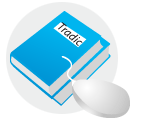
중한,한중사전 제공
2. Sunrain
중영사전
3.TigerNT

영중,중영사전
4. Lexiconer
영중,중영사전
c.f. 중국어배우기 사이트

5. 다음 중국어사전 강.추!
중국어 학습,중국어 한자찾기,중국어 관련서비스,중국어폰트 등
6.네이버 중국어 사전 오픈 !!
네이버 중국어사전은 고려대학교 민족문화연구원에서 출판한 중국어사전으로 중국어 단어와 예문에 대한 검색과 중국 관련 부가 정보를 제공하는 서비
본인의 성을 클릭하세요!
| ||||||||||||||||||||||||||||||||||||||||||||||||||||||||||||||||||||||||||||||||||||||||||||||||||||||||||||||||||||||||||||||||||||||||||||||||||||||||||||||||||||||||||||||||||||||||||||||||||||||||||||||||||||||||||||||||||||||||||||||||||||||||||||||||||||||||||||||||||||||||||||||||||||||||||||||||||||||||||||||||||||||||||||||||||||||||||||||||||||||||||||||||||||||||||||||||||||||||||||||||||||||||||||||||
배가 나온 사람들이 지켜야 할 생활습관 10가지를 소개합니다. 특히 남편 여러분 모두 모두 눈여겨 보세요! 한방에서 복부비만은 습담과 어혈이 복부에 과도하게 축적된 현상으로 본다. 이는 운동 부족, 스트레스 등으로 인해 기의 흐름이 좋지 않아서 발생한 것이다. 또한 인스턴트 식품과 정제된 음식으로 인해 인체 내에 많은 노폐물을 생성 한 까닭이다. 따라서 배가 나온 사람들은 절제있는 생활을 하는 노력이 필요하다. <1> 술자리 횟수를 줄인다. 술은 자체로도 칼로리가 높은 것이지만, 칼로리 가 높은 안주 또한 문제다. <2> 식생활을 개선한다. 복부비만을 극복하기 위해서는 우선 고지방 음식들 은 금해야 한다. 백미, 백밀가루, 백설탕 등의 가공 음식을 피하고 현미, 잡곡, 콩류 등이 좋다. <3> 하루 한 시간 정도의 운동을 한다. 복부비만에는 하체 운동이 효과적이다. 또 뉴스를 보는 경우에도 가만히 앉아있지 말고 반드시 서서 다리를 천천히 들어올려 무릎을 가슴에 붙이는 운동과 반드시 누워 다리를 쭉펴서 천천히 들 어올린 후 무릎을 구부려 배에 붙이고 다시 다리를 펴서 천천히 내려 놓은 운 동도 계속 반복한다. <4> 간식과 야식은 절대로 해서는 안된다. 특히 저녁은 반공기로 하고, 반찬 은 필요한 것만 소량 먹는다. 또 저녁 7시 이후에는 아무것도 먹지 말고 먹고 싶으면 오이, 당근을 먹는다. <5> 따뜻한 물을 충분히 섭취하자. 한의학에서는 따뜻한 물이 체내와 노폐물 을 몸밖으로 배출시키는 작용을 한다고 말한다. 하루에 2ℓ이상은 마셔야 한다. <6> 복식 호흡을 한다. 배를 부푸렸다가 집어넣고 하는 식으로 호흡을 한다. 하루에 30분∼1시간씩만 잠자기 전에 이부자리에 누워 배를 의식하면서 호흡을 하면 아랫배가 몰라보게 날씬해진다. <7> 목욕 중에 복부를 마사지한다. 배 마사지는 내장의 기능을 활발하게 하 여 변비를 없애고 배의 군지방을 감소시킨다. 욕조에 누워 무릎을 세우고 해도 되고, 목욕 후 마사지 오일이나 보디밀크를 바른 후 해도 된다. <8> 발바닥 자극법을 한다. 엄지발가락과 검지발가락 사이부터 발바닥의 움푹 들어간 부분이 소화기의 기능과 관련된 반사 부위이다. 지압봉을 이용하여 약간 아플 정도로 매일 10분 이상 눌러주도록 한다. <9> 올바른 자세로 워킹을 한다. 워킹은 아랫배를 빼는 가장 손쉬운 방법이다. 허리를 쭉 펴고, 팔꿈치를 직각으로 구부리고 팔을 앞뒤로 크게 흔들며, 무릎은 펴고 걷고 발뒤꿈치부터 땅에 닿는다. <10> 복부 스트레치를 습관화한다. TV를 볼 때나 음악을 들으며 휴식을 취할 때 스트레치를 하는 습관을 들이도록 하자. 상체를 굽혀 다리 사이에 양손 넣기 등 구부렸다가 펴기, 다리 구부려 당기기, 발목 잡고 상체 앞으로 숙이기 등을 한다. |

RECENT COMMENT